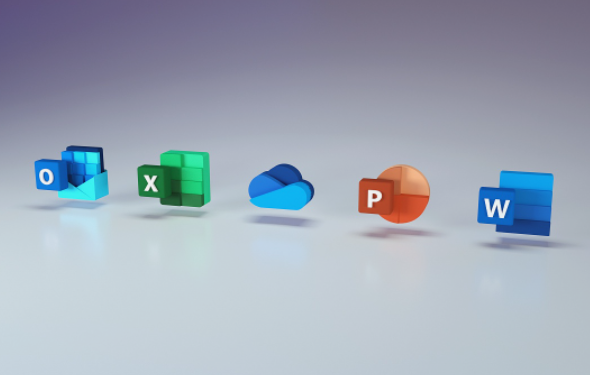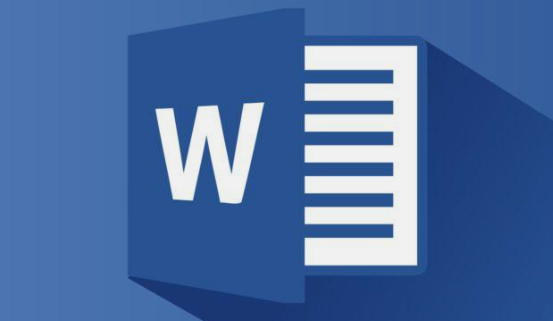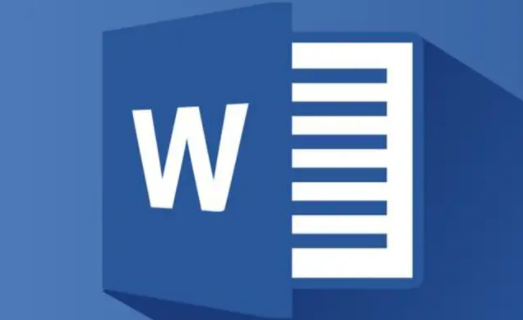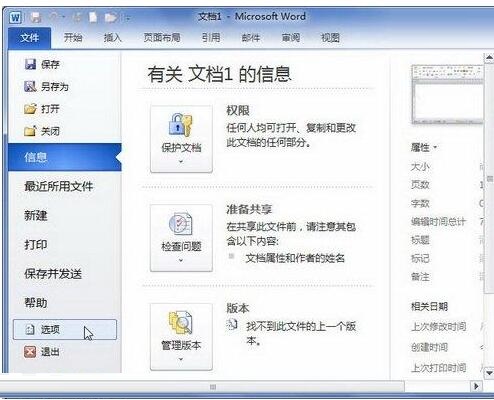打开第一个word慢,第二个就快了怎么办
发布时间:2023-04-12 11:24:44来源:pi7手游网作者:匿名
很多用户都有这样的体验,第一个word打开特别慢第二个才变快,使用word打开文档第一个总是很慢怎么回事,怎么解决word打开第一个文档慢的情况?小编给大家带来这次的详细内容介绍,有兴趣的用户快来了解下吧!
Word相关推荐:

打开第一个word慢,第二个就快了怎么办

1、启动word,启动后点击左上角【文件】,再点击【选项】按钮。
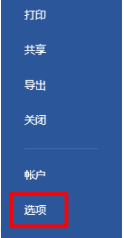
2、会弹出一个【word选项】对话,选择左侧菜单中【加载项】按钮。
3、进入加载项后,就能看到【查看和管理Microsoft Office加载项】对话框,窗口中加载好多插件,所以会导致打开非常慢,直接点击最先的【转到】按钮。
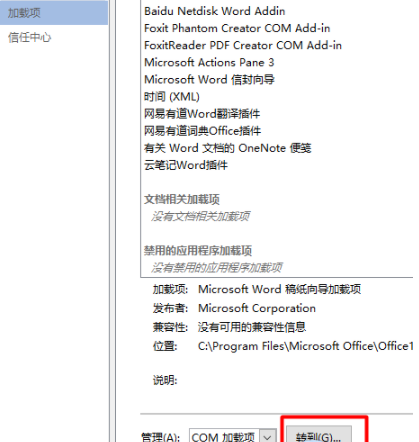
4、在弹出【COM加载项】对话中,将不需要的加载的项目全部取消勾选,其实全部取消勾选就可以,根据自己的需求进行设置勾选。
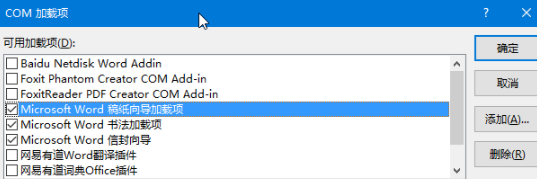
上述就是小编带来打开第一个word慢,第二个就快了的具体操作步骤啦,大家更快去应用中按照文中的顺序操作一番吧!关注我们每天还可以获得更多操作教程哦~
注:文中插图与内容无关,图片来自网络,如有侵权联系删除。
下一篇:茶百道免单券怎么领
相关推荐
猜你喜欢
一个好的手机文档软件可以帮助你管理和保存手机上的各种文档文件,这样你的手机上的文档就不会乱七八糟,你也知道去哪里找,市场上有许多文档应用,许多小伙伴会问哪个更好,pi7小编便准备了本期手机版文档软件,来试试吧~
- 热门教程
- 最新教程
-
01

糖心短视频 VLOG 柠檬猫:超有趣的内容等你来 2024-10-23
-
02

腾讯文档隐私保护怎么打开 2024-09-25
-
03

支付宝怎么隐藏真实姓名 2024-09-24
-
04

百度极速版无痕浏览开启时不可操作怎么办 2024-09-11
-
05

腾讯会议安装失败怎么解决 2024-09-03
-
06

百度地图自驾游路线怎么设置 2024-08-19
-
07

qq输入法怎么切换五笔输入法 2024-08-16
-
08

百度输入法怎么开启云输入 2024-08-16
-
09

京东怎么催单让提前送达 2024-08-12
-
010

百度网盘双排展示有什么用 2024-08-08